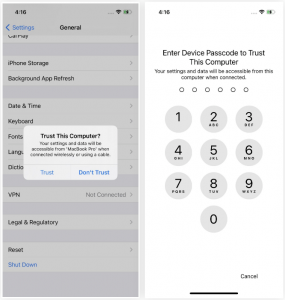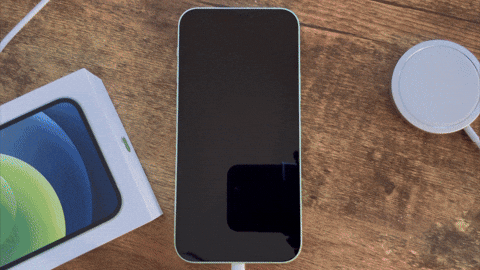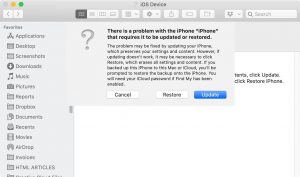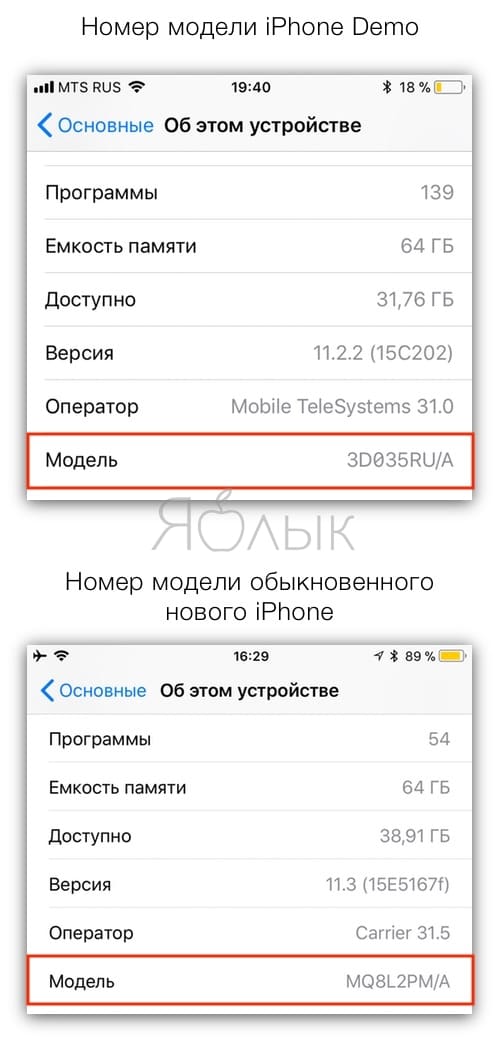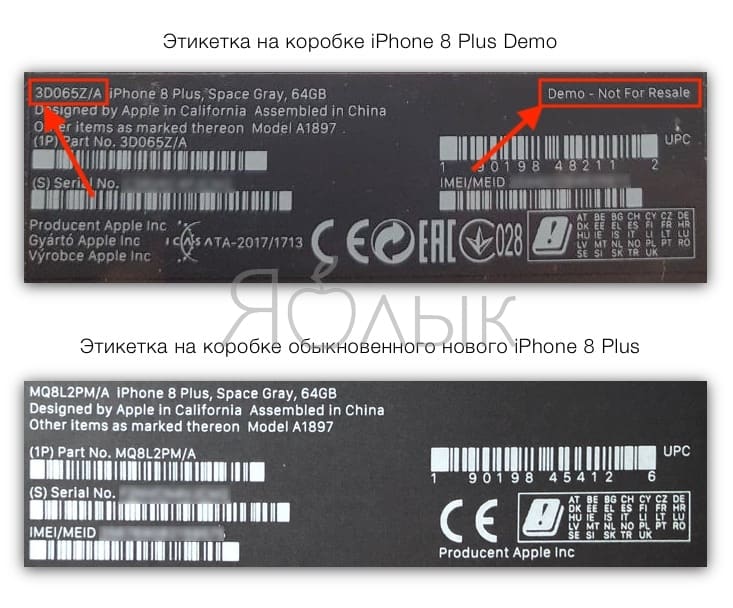- Как использовать режим восстановления на iPhone 12, 12 Mini, 12 Pro, 12 Pro Max для обновления или восстановления iOS 14
- Шаг 1. Подключите iPhone к компьютеру на Windows или Mac
- Шаг 2. Разблокируйте iPhone
- Шаг 3. Откройте Finder или iTunes
- Шаг 4. Доверять компьютеру
- Шаг 5. Загрузка в режиме восстановления
- Шаг 6. Обновление или восстановление iPhone
- iPhone Demo (витринный Айфон): что это, можно ли купить и чем отличается от обычного?
- Что такое Айфон Демо?
- Как отличить iPhone Demo от обычного внешне?
- Как установить обычную версию iOS на iPhone Demo (перепрошить)?
- Демо-версия iPhone или iPad — что это такое и как убрать этот режим?
- Что значит демо-версия iPhone или iPad?
- Чем отличается iPhone или iPad в демо-версии от обычной?
- Как убрать режим демонстрации на iPhone или iPad?
- Стоит ли покупать подобные устройства?
- 23 комментария . Оставить новый
Как использовать режим восстановления на iPhone 12, 12 Mini, 12 Pro, 12 Pro Max для обновления или восстановления iOS 14
Хотя редко, бывают случаи, когда новые смартфоны iPhone 12, 12 mini, 12 Pro и 12 Pro Max не реагируют на действия пользователей. При этом боковая кнопка не позволяет выполнить принудительную перезагрузку. Источником проблемы может быть что угодно, от повреждённых файлов и бета-версии программного обеспечения до аппаратных неполадок. Можно уверенно утверждать, что режим восстановления поможет оживить устройство.
Использование режима восстановления не решает все программные проблемы, но даёт шанс включить iPhone 12. После этого можно восстановить аппарат до оригинального состояния и снова получить возможность работать с ним.
Что такое режим восстановления?
Режим восстановления представляет собой способ починить операционную систему аппарата, когда что-то пошло не так. Для работы с ним нужен компьютер с Finder или iTunes. Также есть режим под названием DFU, который используется в качестве последнего средства. В чём разница между двумя этими режимами?
Когда используется режим восстановления, компьютер взаимодействует с загрузчиком iPhone (iBoot), который является частью системы iOS 14. Компьютер берёт ядро и ramdisk из файла IPSW операционной системы, затем файловая система и другие зависимости устанавливаются на iPhone и в итоге он снова начинает работать. Вы можете обновиться до новой версии OS в режиме восстановления. Данные при этом останутся нетронутыми. Или можно восстановить аппарат до фабричных настроек при помощи новой версии iOS.
Режим DFU очень похож, но компьютер взаимодействует с загрузочной памятью SecureROM на iPhone. По существу, выполняется установка полноценной новой версии iOS 14, перезаписывается операционная система и загрузчик. DFU наиболее актуален, когда загрузчик повреждён и не позволяет работать режиму восстановления. В отличие от режима восстановления, режим DFU даёт возможность восстановить только iOS 14, все данные при этом будут потеряны.
С обоими этими режимами, если у вас есть резервная копия системы на iPhone, вы сможете восстановить её при помощи iCloud, Finder или iTunes. Поэтому нужно периодически производить резервное копирование iPhone. Когда вам потребуется использовать режим восстановления или DFU, выполнять резервное копирование будет уже поздно.
Мы опишем использование режима восстановления. К нему нужно обращаться в первую очередь, если перезагрузка или принудительная перезагрузка аппарата не работают. Если проблема не будет решена, можно перейти к режиму DFU.
Что потребуется
- Mac или Windows-компьютер
- Кабель Lightning > USB или Lightning > USB-C
- Finder (на macOS Catalina или новее) или
- iTunes (на macOS Mojave и ниже и на Windows)
Шаг 1. Подключите iPhone к компьютеру на Windows или Mac
Сначала нужно подключить iPhone 12, 12 mini, 12 Pro или 12 Pro Max к компьютеру при помощи кабелей Lightning > USB или Lightning > USB-C. Выбор кабеля зависит от доступных на компьютере разъёмов.
Шаг 2. Разблокируйте iPhone
Если ваш iPhone 12 не реагирует на нажатия или если вы не пользуетесь пин-кодом, переходите к шагу 3.
Если же аппарат как-то реагирует и у вас задан пин-код, вы можете разблокировать iPhone, прежде чем продолжать. Если вы видите уведомление «Разблокировать iPhone для использования аксессуаров», нужно разблокировать его. Введите пин-код или используйте Face ID для разблокировки.
Шаг 3. Откройте Finder или iTunes
Реагирует смартфон или нет, нужно открыть на компьютере Finder или iTunes. Если у вас компьютер на macOS Catalina (10.15 и новее) или macOS Big Sur (11.0 и новее), откройте приложение Finder. Если вы видите название iPhone в боковой панели в разделе Locations, нажмите на него. Если нет, перейдите к шагу 5.
Если у вас macOS Mojave (10.14) и новее, откройте iTunes. Это же приложение используется на Windows. Если iTunes у вас не установлен, нужно сначала установить его. Если iTunes уже открыт, закройте приложение и откройте снова, чтобы оно взаимодействовало с iPhone. Когда вы видите окно iTunes, нажмите на иконку iPhone вверху окна или на имя iPhone в разделе «Устройства» в боковой панели. Если вы не видите здесь имени, перейдите к шагу 5.
Шаг 4. Доверять компьютеру
Если iPhone 12 отображается в Finder или iTunes, нужно доверять компьютеру на Windows или Mac. Если вы уже давали доверенность, но недавно сбрасывали местоположение, настройки конфиденциальности или сетевые настройки iPhone, нужно нажать «Доверять» снова. Если доверие уже есть, переходите к шагу 5.
В Finder, после выбора названия iPhone, должна появиться кнопка «Доверять», нажмите на неё. В iTunes нажмите «Продолжить» вместо «Доверять».
На экране iPhone появится всплывающее окно с вопросом «Доверять этому компьютеру?» Нажмите кнопку «Доверять», введите пин-код iPhone. После этого компьютеру позволяется получать доступ к данным iPhone.
Если вы делаете это на чужом компьютере, после восстановления iPhone доверие можно убрать. В результате никто не сможет подключиться к вашему iPhone для доступа к данным.
Шаг 5. Загрузка в режиме восстановления
После подключения iPhone 12 к компьютеру, вне зависимости от его видимости в Finder/iTunes, нужно нажать сочетание клавиш для перехода в режим восстановления.
- Нажмите кнопку громкости вверх.
- Нажмите и быстро отпустите кнопку громкости вниз.
- Быстро нажмите и удерживайте боковую кнопку на протяжении около 15 секунд.
- Дождитесь появления логотипа Apple, не отпускайте кнопку.
- Отпустите боковую кнопку примерно через 8 секунд после появления на экране режима восстановления. Должна появиться картинка подсоединения кабеля Lightning к компьютеру.
Процесс примерно такой же, как принудительная перезагрузка iPhone, только боковую кнопку нужно держать дольше.
Выход из режима восстановления
Если вы передумали использовать режим восстановления, можно выйти из него и перезагрузить iPhone 12. Для этого можно просто не трогать аппарат, пока он не перезагрузится сам. Также можно осуществить принудительную перезагрузку.
- Нажмите на кнопку громкости вверх.
- Быстро нажмите на кнопку громкости вниз.
- Быстро нажмите и удерживайте боковую кнопку в течение 5-10 секунд.
- Отпустите боковую кнопку, когда на экране появится логотип Apple.
Если iPhone реагировал на действия пользователя перед входом в режим восстановления, вы сможете работать после загрузки и ввода пин-кода.
Шаг 6. Обновление или восстановление iPhone
Когда iPhone 12 в режиме восстановления, в Finder или iTunes вы увидите всплывающее окно, где говорится, что есть проблемы в работе iPhone:
Возникла проблема в работе iPhone [название iPhone], которая требует обновления или восстановления.
Если проблему можно решить обновлением iPhone, настройки и содержимое будут сохранены. Если обновление не срабатывает, нажмите «Восстановить», тогда все настройки и данные будут удалены. Если вы произвели резервное копирование iPhone на компьютере или в iCloud, появится предложение восстановить резервную копию на iPhone. Нужен пароль от iCloud, если была включена функция «Найти мой».
Теперь можно нажать «Обновить», после чего будет предпринята попытка починить iPhone и при этом сохранить информацию, такую как настройки, файлы и прочие данные. Это первое, что вы должны сделать, чтобы спасти данные на аппарате.
Для сброса настроек до заводских или когда обновление не срабатывает, нажмите «Восстановить». Данные будут стёрты и будет установлена свежая копия iOS 14. Позже можно выполнить восстановление из резервной копии в Finder, iTunes, iCloud.
Какой бы вариант вы ни выбрали, выполняйте указания на экране и затем ждите загрузки iPhone. Компьютер скачает программное обеспечение и отправит его на iPhone, на что может потребоваться время. В любом случае придётся подождать несколько минут, пока компьютер пытается обновить или восстановить iPhone. После завершения аппарат должен начать загружаться и вы сможете работать с ним.
Источник
iPhone Demo (витринный Айфон): что это, можно ли купить и чем отличается от обычного?
В Apple Store, магазинах реселлеров, продающих технику Apple, а также на различных технологических выставках новенькие устройства аккуратно разложены на столах-витринах, чтобы их можно было хорошенько рассмотреть, а иногда и потрогать. В последнее время эти iPhone можно часто увидеть в продаже. Можно ли покупать такие устройства и чем они отличаются от обычных?
Что такое Айфон Демо?
iPhone Demo Not For Resale (или Демо Айфон, iPhone Demo, демонстративный (витринный) iPhone) — это специальная версия iPhone, предназначенная для установки на витринные стенды в магазинах Apple или точках официальных реселлеров.
Как отличить iPhone Demo от обычного внешне?
С технической стороны демонстрационные iPhone и iPad (Айфон Демо) такие же, как и те, что в итоге попадают в руки к покупателям. Как правило, они размещаются на специальных подставках с зарядкой и работают под управлением специальной версии ОС. Приобрести их у рядового покупателя не получится, ведь магазины получают демонстрационные образцы непосредственно от производителя. Когда выходит новая модель гаджета, старая убирается с витрины, а на ее место помещается новая. Однако купить витринный образец достаточно просто по объявлениям или в небольших интернет-магазинах.
Демо-устройства поставляются в специальной коробке, которая выглядит точь в точь как упаковка обычного нового iPhone за исключением некоторых отличий.
- модель iPhone Demo (указана на задней части коробки и в Настройках в разделе Об этом устройстве) начинается с цифры, например, 3D065Z/A, тогда как модель обыкновенного нового iPhone всегда начинается с буквы «M» (например, MQ8L2PM/A) подробно;
- справа от идентификатора модели на коробке Айфон Демо размещена надпись: Demo – Not For Resale.
- Витринные iPhone и iPad всегда оснащены минимальным объемом памяти.
- На iPhone Demo установлена специальная версия ОС, которая не позволяет удалять или загружать на них какие-либо приложения, хотя устройства уже поставляются с предустановленными сторонними программами. Для того чтобы потенциальному покупателю было проще ознакомиться с приложениями, в них уже загружены данные. Например, в «Видео» есть фильмы, а в Books – руководства по использованию «яблочной» продукции.
- Демонстрационная iOS не позволяет изменять некоторые настройки устройства (к примеру, вы не можете установить пароль для разблокировки или добавить отпечаток пальца), и периодически на его экране появляется заставка. То есть, полноценно использовать не предназначенный для продажи iPhone или iPad вы не сможете.
Комплект iPhone демо (наушники, кабель, зарядка, переходник и т.д.) ничем не отличается от обычного.
Распаковка iPhone XR Demo на видео
Как установить обычную версию iOS на iPhone Demo (перепрошить)?
Обычно продавцы demo-версий iPhone заранее подготавливают смартфон к продаже и устанавливают обычную версию iOS. Но если вам в руки попался образец с демонстративной версией iOS, то ее легко можно превратить в полноценную. Для этого нужно установить на устройство новую прошивку в режиме DFU.
Подробная инструкция о перепрошивке в режиме DFU находится здесь и здесь.
После перепрошивки демо-гаджет превратится в полноценное обычное устройство.
Источник
Демо-версия iPhone или iPad — что это такое и как убрать этот режим?
Доброго времени! Демо-версии таких устройств от компании Apple, как iPhone или iPad, распространены не очень сильно, в отличии от тех же пресловутых восстановленных аппаратов. Однако, иногда и они попадаются в свободной продаже (как правило, по цене намного ниже рыночной). Что, естественно, привлекает внимание потенциальных покупателей — ведь это просто великолепная возможность сэкономить. А кто из нас не хочет сохранить свои деньги? Правильный ответ — этого хотят абсолютно все.
Поэтому, если вы как раз присматриваетесь к подобному гаджету (а может быть уже стали его обладателем?!), вы пришли точно по адресу — эта статья именно для вас. Давайте подробно разберемся, что же это за демо-прошивка такая, зачем она нужна и, самое главное, можно ли с ней что-то сделать?
Что значит демо-версия iPhone или iPad?
По своей сути, это полноценное и абсолютно рабочее устройство от компании Apple, используемое в качестве демонстрационного образца в магазинах электроники. Устанавливается на специальном стенде, чтобы любой посетитель мог посмотреть, потрогать и оценить для себя — тратить свои деньги или нет.
Естественно, по мере выхода новых моделей, старые устройства с этих стендов снимаются и продаются со скидкой, а на их место выставляются новые.
Правда, если Вы приобрели демо-версию iPhone или iPad, это не всегда значит что его успело потрогать масса народу. Иногда, случается так, что в магазин приходит несколько подобных аппаратов, а возможности выставить их все нет. Ставят один или два, а остальные лежат на складе. Хотя… это всё-таки скорей исключение, чем правило.
Чем отличается iPhone или iPad в демо-версии от обычной?
Несмотря на то, что внутри это абсолютно точно такое же оригинальное и настоящее устройство (процессор, память и т.д. — все подлинное), небольшое отличие все-таки есть:
- Комплектация.
- Прошивка.
- Коробка (присутствует надпись «Not for Sale»).
Если говорить про комплект поставки, то в коробку не кладут зарядку, наушники и прочие вещи. Там нет ничего, только сам аппарат.
Кстати, только «начальные» версии iPhone или iPad бывают «демками»:
- Для телефона — это 16 GB (32 GB или 64 GB — зависит от модели) встроенной памяти.
- Для планшета — это такой же минимальный объем памяти, плюс отсутствие слота под сим-карту.
По поводу прошивки — установлено специальное демонстрационное программное обеспечение, характерной особенностью которого является постоянно появляющийся рекламный ролик-заставка (как правило активируется через 1-2 минуты если аппарат не трогать), а также различные ограничения — невозможно удалить приложения, заблокированы настройки, запрет на изменение различных данных.
Все это сделано с одной целью — дать потенциальным покупателям попробовать всю «магию Apple», но при этом ничего не сломать:)
Как убрать режим демонстрации на iPhone или iPad?
Так как демо-режим это по сути специальная прошивка, то отключить его можно только установив обычное программное обеспечение.
Однако боятся нечего — все происходит элементарно. Три простых шага:
Вот и все, через некоторое время у Вас полноценный iPhone или iPad без всяких ограничений демо-режима.
Стоит ли покупать подобные устройства?
Здесь каждый решает для себя сам, я лишь расскажу о плюсах и минусах.
Положительная сторона данной покупки — это несомненно цена. А теперь о том, в чем может быть подвох:
- Постоянно подключенная зарядка (именно таким образом он установлен на демо-стенде) не всегда положительно влияет на емкость аккумулятора. А если он стоит продолжительное время, то и вывод напрашивается сам собой — c большой вероятностью батарейка уже очень плохо держит заряд.
- Необходимо помнить, что гарантия на iPhone или iPad начинается с момента активации. Как правило это происходит при покупке, но не в случае с демонстрационными аппаратами. Их включают и активируют в момент выставления на витрину, и как давно это случилось — сразу узнать тяжело. Поэтому велик шанс остаться без гарантийного обслуживания.
- Естественные потертости и царапины, также характерны для подобного рода устройств.
Конечно же, это все относится к тем демо-версиям iPhone или iPad, которые были выставлены на всеобщее обозрение в магазине, а не просто лежали в запечатанной коробке где-нибудь на складе.
P.S. Интересно узнать — а каково Ваше отношение к подобным устройствам? Пишите своё мнение в комментариях, задавайте вопросы, а также обязательно ставьте «лайки» (жмите на кнопки социальных сетей)! Это всегда нужно и очень полезно:) Спасибо!
Всем привет!
Меня зовут Михаил и это мой блог.
Добро пожаловать!
P.S. Иногда меня можно застать в прямом эфире. Залетай, поболтаем!;) В данный момент — OFFLINE!
23 комментария . Оставить новый
помогите пожалуйста,без преувеличения весь Ярославль обсуждает что же мне продали.Купила в салоне Билайн айфон 6+ 16ГБ еще до выхода 6s,не проработав 4 месяцев программа просто исчезла,утром включили а он пустой,только показывает что пытается зарядиться и подключиться к айтюнс, причем обновлять в это время и не пытались.Еще странно-коробка белая,без рисунка,на слоте симкарты номера нет,айтюнс его не видел при первом подключении,хотя аппарат был активирован но айтюнс написал-устройство не активировано.Забивала серийный номер на сайте APPLE,такой телефон есть,причем фронтальная камера дефектная предустановлена.Продавали по цене на 9000 ниже чем другие ритейлеры,причем заверили что подвоха нет,а просто акция.Уже и суд был,но вот что это даже эксперт ответить не смог,гарнитура присутствует,но судя по всему все-таки это демка.Хочу заметить-делали запрос в APPLE,потом судья их привлекала к процессу третьей стороной-молчат как рыбы,даже отписки не прислали.Мы пользователи со стажем,вся осьальная техника работает годами.Помогите пожалуйста разобраться,просто любопытно что же я такое по доверчивости купила?
Здравствуйте! Полностью белая коробка без рисунка, может сказать еще и о том, что данный аппарат «восстановленный» или «как новый». iPhone 6 16 ГБ выпускались (да и еще выпускаются) в подобном варианте. Немного подробней об этом — здесь.
Мне кажется, это как раз ваш случай. У них бывают подобные сбои при активации, связанные с тем, что в прошлом это было другое устройство с другим серийным номером. И конечно, они продаются с полным комплектом изначально — в отличие от демонстрационных экземпляров.
Добрый день Михаил!Огромное спасибо за помощь.Написала Вам ответ,но похоже он не отправился,напишу позже снова.
Советчик от бога просто! 6 iPhone когда вышли все были в чисто белых упаковках, только и выдавленным обрамлением телефона на лицевой стороне.
А то!:) Только если внимательно прочитать комментарий и не пропускать слова, то будет заметно, что речь идет о практически полностью белой лицевой стороне коробки (без рисунка и какого-либо обрамления — исключительно надпись «iPhone»).
Знакомая купила с рук китайскую подделку под 6 за 500!руб.На расстоянии вообще не отличить,но что меня поразило-КОРОБКА АБСОЛЮТНО ИДЕНТИЧНАЯ моему 6+,в салонах у восстановленных на белых коробках сбоку яблоко,iphone5 или 6,а на моем точно как на китайце даже циферки нет.Вот и опять интересно,что за гибрид такой мне в салоне Билайн подсунули?У меня вопрос-могут ли теоретически умельцы установить на такой красивенький китаец подпольно OS?
Теоретически, возможно все. На youtube есть ролики, где китайцы запаковывают поддельные айфоны так же, как и на заводе. От оригинала — не отличить.
У меня ipad 4 demo,зарядка странно работает,при заряде аккумулятора больше 60-80% зарядное не включается,поставил на зарядку при 20 ,например,заряжает до 100,странно как то,может шнур заменить?
Попробовать другое зарядное устройство однозначно стоит. Плюс, всегда полезно обновить прошивку (или восстановить текущую), так как возможно виновата сама операционная система iOS.
Добрый день, Михаил.
Подскажите пожалуйста может у вас найдется объяснения следующих неисправностей: Купил новый телефон 6 plus демо.
При запуске телефона бегущая строка т.е., заставка на экране iPhone 5, пробовал сбросить демо версию, результата нет, может не правильно сбрасывал. Кроме всего время разговора с собеседником 15 минут после чего происходит конец разговора, обновить скачанные программы через ITunce не возможно с телефона т.к., отсутствует кнопка обновить в appstore.
Добрый!
Нужно просто выполнить восстановление прошивки через iTunes и демо-режим уйдет. Все эти ограничения, которые вы перечислили, связанны именно с демонстрационной версией iOS.
купила 5с демо-версию,зашла в апп стор а там нет слова загрузить/установить.Сможет кто-нибудь ответить в чем прблема?
Я могу. Там еще и пункт «сброс настроек» должен отсутствовать. Вот статья на эту тему.
Хочу взять демо 6s 16г , стоит ли ?
выходит за 21
Аккумулятор может быть «убитый».
Демку X стоит брать? ни разу не сталкивался что это такое.
О плюсах и минусах демо версий iPhone я уже писал — решать вам. Если надумаете брать, перед покупкой сделайте восстановление прошивки через iTunes — чтобы впоследствии не было сюрпризов.
добрый день!
А можно ли поставить обратно на iPhone X демо? И как это сделать? 🙂
Добрый!
Насколько я знаю, все демо iPhone «идут с завода» — поставить такую прошивку самостоятельно не получится.
Здравствуйте Михаил
Хочу задать вам вопрос.В инстаграм продают iPhone 11 Pro демо за 300 $ .Смогут ли его прошить в сервисных центрах.
Я живу в Украине. Прокомментируйте пожалуйста свой ответ.
Приветствую!
1. Если это настоящий демонстрационный iPhone, то вы сможете прошить его сами (без посещения сервисного центра) — просто обновив (восстановив) прошивку через iTunes. После этой процедуры он избавится от приставки «демо» и превратится в самый обычный iPhone.
2. Но я бы, честно говоря, не верил в подобные объявления — скорей всего, это обман.
Подскажите пожалуйста, как узнать что не обман? Такая же ситуация..
Как узнать, что это обман? Например, попытаться ответить на эти вопросы:
1. Зачем продавать iPhone 11 Pro (даже если он «демо») за 300$, если его можно продать намного дороже?
2. Откуда у людей такое количество «демонстрационных» iPhone? Они специально скупали их по всей стране?
3. Почему используются такие странные каналы продаж официальных iPhone — только социальные сети? Где нормальный магазин? Кому потом предъявлять претензии?
В общем, все эти «оригинальные демо iPhone из Instagram» — штука максимально подозрительная. Я бы трижды подумал перед тем, как покупать подобные устройства.
Источник